얼마 전 블루투스 동글을 사서 컴퓨터에 연결해서 사용하고 있었는데 블루투스 키보드는 연결이 잘되는데 새로 구입한 헤드폰이 장치 검색창에 뜨지(장치 추가할 때 계속 장치를 찾을 수 없습니다. 라고 나왔다) 않아 삽질을 거듭한 결과 해결 법은 의외로 간단하였다. -_-;; 해결 방법은 다음과 같다.
먼저 바탕화면의 컴퓨터 >> 시스템 속성으로 들어간다.
그 다음 장치관리자로 들어간다.
장치관리자에서 보면 블루투스 radios가 있고 그걸 클릭하면 하단에 블루투스 라디오(csr bluetooth 라디오)를 선택하고 우클릭 후에 제거를 클릭한다.
그 다음에 자신이 사용하던 블루투스 동글을 usb에서 뺀 다음 다시 꼽으면 다시 드라이버가 자동으로 설치된다. 만약 와이파이모듈이 블루투스가 포함된 것을 사용한다면(요즘은 블루투스 동글을 사지 않아도 메인보드에 블루투스가 포함되어 있는 경우가 많다. 노트북은 메인보드에 포함된 것도 있고 와이파이카드에 블루투스가 포함된 것도 있다.) 와이파이 모듈의 드라이버를 노트북 제조사의 홈페이지에 들어가서 다시 설치해주면 된다.
만약 위의 방법을 사용하고도 안된다면 아마 블루투쓰 기기를 2대 이상에 연결하려고 해서 그런 것이다. 예를 들어 새로 블루투스 헤드폰을 구입하고 이 블루투스 헤드폰을 최초로 연결한 기기가 아이폰(혹은 스마트폰)이 였다면 이 헤드폰을 컴퓨터에 연결하기 위해서는 단지 헤드폰의 전원을 키는 것이 아닌 블루투스 헤드폰에서 아이폰이 아닌 컴퓨터를 인식할 수 있도록 새로운 기기를 잡아 주는 버튼 등을 눌러줘야 한다. 왜냐하면 블루투스 신호에는 마치 택배처럼 수신지와 발신지가 정해져 있는데 일단 한 기기에(아이폰) 페어링이 되고 나면 아이폰으로 헤드폰의 블루투스 신호의 수신지가 고정된다. 따라서 다른 기기에서 그 블루투스 헤드폰을 사용하기 위해서는 수신지를 바꿔줘야 하는데 블루투스 기기의 설명서를 보면 최초의 사용이 아닌 2번째 연결 부터는 아마 전원버튼 등을 계속 누르고 있으라는 등의 수신지를 바꾸는 방법을 알려주고 있으므로 설명서를 확인해 보아야 한다.
'IT TIP' 카테고리의 다른 글
| 한국어 단어를 여러 나라의 언어로 자동으로 간단하게 번역하기 (0) | 2015.12.26 |
|---|---|
| 하드디스크의 원리 간단하게 알아보기 (0) | 2015.12.25 |
| 랜섬웨어를 예방할 수 있는 간단한 방법들 (0) | 2015.12.23 |
| 어떻게 마이크로 부른 노래가 mp3파일로 변하는지 간단히 알아보기 (0) | 2015.12.22 |
| usb나 외장하드에 간단하게 비밀번호 설정하기 (0) | 2015.12.21 |
| 컴퓨터 마이크가 필요할 때 스마트폰을 마이크로 이용하기 (0) | 2015.12.17 |
| 아이폰6s의 3d터치기능을 활용해 저울로 이용하기 (0) | 2015.12.16 |
| 크롬에서 구글 검색할 때 뜨는 광고 사이트를 차단하기 (0) | 2015.12.15 |
| 크롬 사용시 크롬 내장 기능으로 초간단하게 우클릭 막힘 푸는법 (2) | 2015.12.03 |
| 게임이나 프로그램 실행이나 설치시 응답없음 일 때 해결방법 (0) | 2015.12.01 |